Copiar y Clonar Discos Duros a otro con Facilidad
- Inicio
- Support
- Consejos-Copia de seguridad
- Copiar y Clonar Discos Duros a otro con Facilidad
Resumen
Descubra las mejores formas de copiar un disco duro en otro, desde la copia manual hasta el uso de Windows Easy Transfer, almacenamiento en la nube o software de terceros. Evalúe las opciones para elegir con conocimiento de causa.

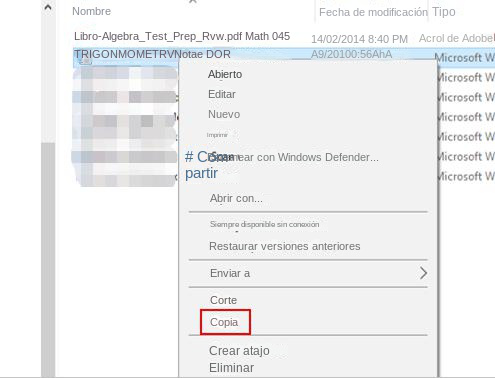
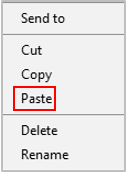

Método de respaldo avanzado Respaldo incremental, diferencial y automático para hacer una copia de seguridad solo de los archivos agregados y diferentes.
Crear archivo de imagen de disco Guarda todos los datos de un disco duro como archivo de imagen de disco.
Borrar permanentemente el disco duro Soporta 17 estándares de borrado diferentes, como DoD 5220.22 emitido por el Departamento de Defensa del Estado.
Respaldo rápido La velocidad de la copia de seguridad puede alcanzar hasta 3000 Mbps.
Varios tipos de archivos Soporta cualquier formato de archivo y cualquier tipo de dispositivo de almacenamiento.
Varios tipos de archivos Soporta cualquier formato de archivo y cualquier tipo de dispositivo de almacenamiento.
Método de respaldo avanzado Respaldo incremental, diferencial y automático para hacer una copia de seguridad solo de los archivos agregados y diferentes.
Respaldo rápido La velocidad de la copia de seguridad puede alcanzar hasta 3000 Mbps.
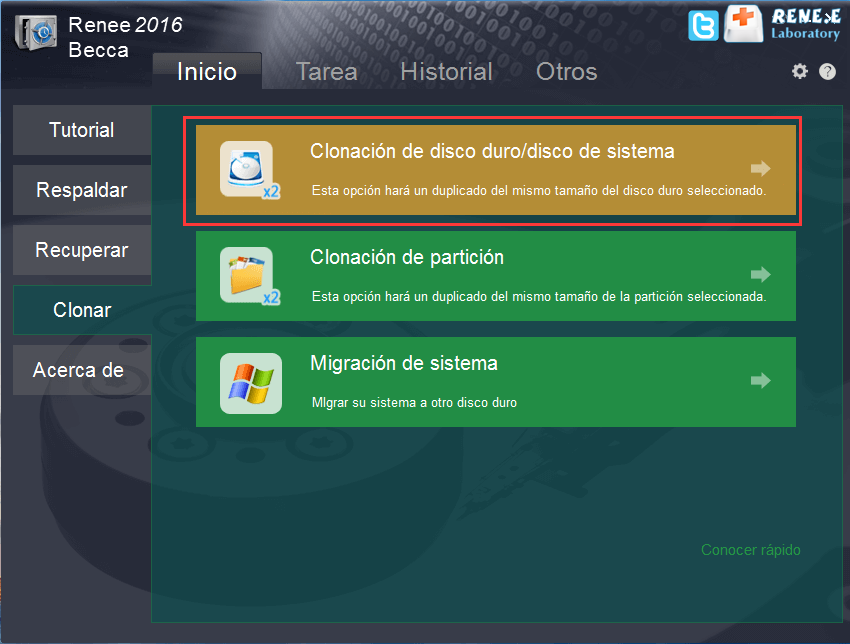
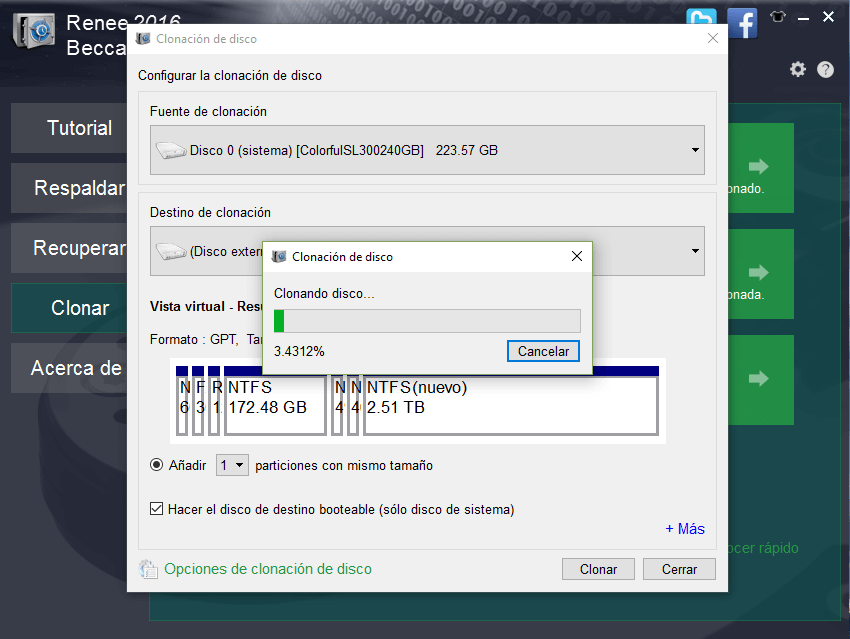
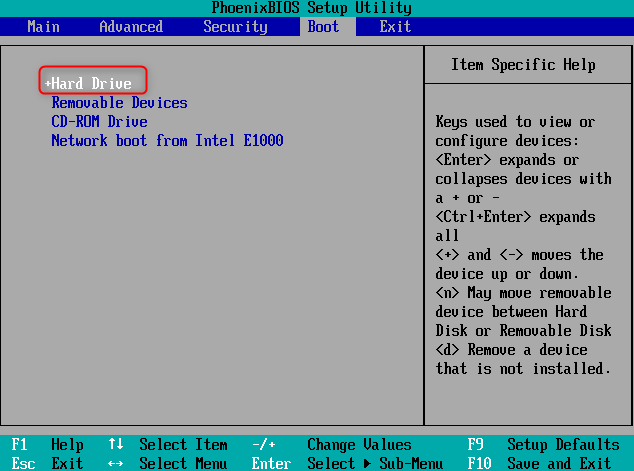
- Proporciona una alternativa fiable para clonar HDD a SSD
- Ofrece una interfaz intuitiva e instrucciones paso a paso
- Simplifica el proceso de clonación de un disco duro
Contras:
- Requiere descargar e instalar software de terceros
- Necesita adquirir un código de licencia.

Este método no solo simplifica el proceso de transferencia de datos, sino que también garantiza que tus archivos tengan una copia de seguridad en la nube. En caso de fallo o pérdida del hardware, podrás seguir accediendo a tus archivos y restaurarlos en un nuevo disco duro sin esfuerzo.
- Transferencia de datos y sincronización eficaces
- Fácil de usar
- Restauración de archivos en caso de fallo del hardware
- Sincronización de archivos
Contras:
- Dependencia de una conexión a Internet fiable
- Necesidad de suscribirse a planes de pago
- Preocupación por la seguridad y la privacidad
Si el tamaño total de los archivos es relativamente pequeño, puede bastar con utilizar un método sencillo de copia de archivos. Sin embargo, si el tamaño de los archivos es grande, como en el caso de un disco duro entero, entonces es aconsejable optar por un método que permita una transferencia eficiente y sin problemas.
Mientras que algunos métodos pueden proporcionar velocidades de transferencia más rápidas, otros pueden ser más lentos pero más fiables. Es esencial encontrar un equilibrio entre velocidad y fiabilidad, en función de las necesidades y requisitos específicos de la transferencia de datos.
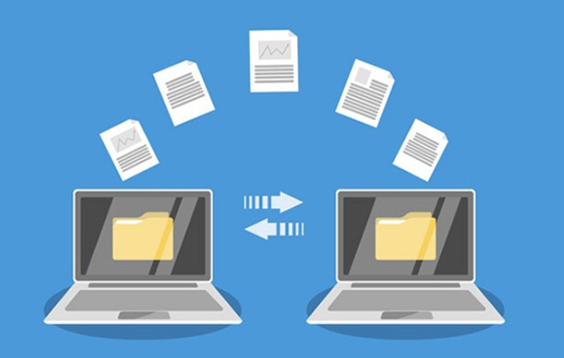
Posts Relacionados :
30-04-2024
Hernán Giménez : Para la recuperación autorizada de la tarjeta SD, por favor, utilice un software profesional de recuperación de datos...
Medidas para evitar la pérdida de datos de las cámaras de seguridad y soluciones para solucionarla
13-09-2023
Camila Arellano : En este artículo puede informarse sobre la importancia del mantenimiento de los datos de las cámaras de seguridad...
Cómo restablecer su portátil Dell: Pasos sencillos para restablecer de fábrica sin contraseña
21-06-2024
Camila Arellano : Descubra cómo restablecer de fábrica su portátil Dell sin contraseña con nuestra completa guía.
Empodérate con Hiren Boot CD: restablece las contraseñas de Windows sin pérdida de datos
18-04-2024
Hernán Giménez : Aprende a restablecer contraseñas sin perder datos mediante el uso del CD de arranque de Hiren, además te...

